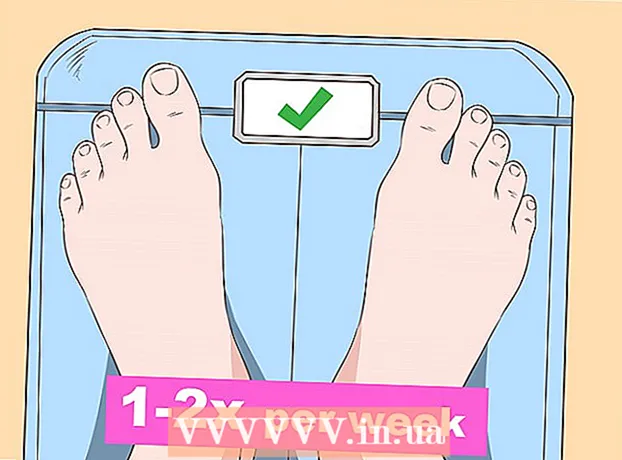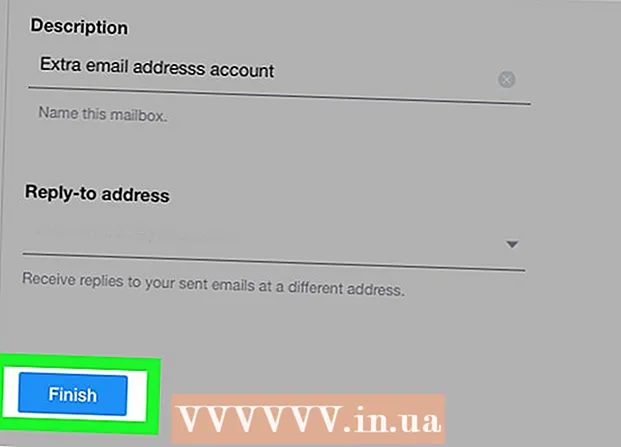Forfatter:
Robert Simon
Opprettelsesdato:
19 Juni 2021
Oppdater Dato:
1 Juli 2024

Innhold
Denne artikkelen viser deg hvordan du finner URL-banen til YouTube-kanalen din på en datamaskin, telefon eller nettbrett.
Fremgangsmåte
Metode 1 av 2: Bruk telefon eller nettbrett
Åpne YouTube-appen. Denne appen har et rødt rektangel med en hvit trekant inni, vanligvis vist på startskjermen eller i app-skuffen.

Trykk på avataren din øverst til høyre på skjermen. En meny vises.
Ta på Min kanal (Kanalen din) øverst på menyen. Du går til startsiden for YouTube-kanalen din.

Trykk på menyen ⁝ øverst til høyre på skjermen.
Ta på Dele (Del) for å åpne delingsmenyen på telefonen eller nettbrettet.

Velge Kopier link (Kopier lenken. URL-banen til YouTube-kanalen din blir lagret på utklippstavlen.
Trykk og hold på området der du vil lime inn URL-en. Du kan sende nettadresser til andre via meldingsapper, legge ut på sosiale medier eller lagre som notater og mer. En liten meny vises.
Trykk på knappen Lim inn (Lim inn). URL-banen vises på skjermen. annonse
Metode 2 av 2: Bruk en kalkulator
Besøk siden https://www.youtube.com. Hvis du ikke er logget inn på YouTube-kontoen din, klikker du på knappen LOGG INN (Logg inn) øverst til høyre på skjermen for å logge på.
Klikk på avataren din øverst til høyre på siden.
Klikk på knappen Min kanal (Min kanal) øverst på menyen. Dette åpner kanalen din.
Viske ut ? view_as = abonnent i URL-banen i adressefeltet. Banen til kanalen din vises i adresselinjen øverst på skjermen. Etter at du har fjernet spørsmålstegnet (?) Og tegnene bak, vil du ha en lenke til YouTube-kanalen din.
Marker URL-en og klikk ⌘ Kommando+C (Mac) eller Styre+C (PC). Dette vil kopiere URL-en til utklippstavlen. Nå kan du lime inn denne banen i ønsket fil eller applikasjon ved å klikke på stedet du vil lime inn og trykke ⌘ Kommando+V (Mac) eller Styre+V (PC). annonse